Das TUT könnt Ihr hier finden:
Köszönöm Eniko, hogy lehetővé tette számomra, hogy lefordítsam ezeket a csodálatos oktatóanyagokat !!!
Easter
..... und eine Haupt- und eine Decotube.
Ich arbeite mit PSP X8 - dieses TUT kann aber problemlos mit allen anderen Versionen gebastelt werden.
Wenn bei Bild - Größe ändern nicht dazu geschrieben wird immer ohne Haken bei Größe aller Ebenen anpassen.
Einstellen - Schärfe - Scharfzeichnen wird nicht extra erwähnt - nach persönlichem Ermessen.
VG Farbe = Vordergrundfarbe, HG = Hintergrundfarbe.Das Auswahlwerkzeug (K) wird immer mit der Taste M deaktiviert.
Filter :
Mehdi - Sorting Tiles, Weaver
VM Extravaganza - Holidays in Egypt
[AP Lines] - Lines - SilverLining
Eyecandy 4000 - Motion Trail
Effects - Rotate ( in den Unlimited Filter importieren) HIER
Filter Factory - Gallery G - Double Image
Kiwi's Oelfilter - Setzbord
VM - Stylize - Zoom Blur
Öffne die Tuben und die Alpha-Kanalebene sel.
Kopiere den Farbverlauf easter in den Farbverlaufsordner.
Stelle die VG Farbe auf eine helle - die HG Farbe auf eine dunkle Farbe.
Erstelle mit dem Farbverlauf easter diesen linearen Farbverlauf - eventuell die Farben abändern ( Haken raus bei Umkehren ):
Punkt 1:
Aktiviere die Ebene - Effekte - Plugins - Mehdi - Sorting Tiles :
Aktiviere das Auswahlwerkzeug (S) - Benutzerdefinierte Auswahl :
Auswahl in Ebene umwandeln - Einstellen - Unschärfe - Gaußsche Unschärfe - Radius 15.
Effekte - Plugins - [AP Lines] - Lines - SilverLining :
Auswahl aufheben.
Punkt 2:
Effekte - Plugins - VM Extravaganza - Holidays in Egypt :
Effekte - Bildeffekte - Nahtloses Kacheln - Standardwerte.
Effekte - Geometrieeffekte - Parallelogramm :
Punkt 3:
Aktiviere die unterste Ebene und das Auswahlwerkzeug (S) - Benutzerdefinierte Auswahl :
Auswahl in Ebene umwandeln - Auswahl ändern - verkleinern um 25 Pixel - den Entf Button drücken.
Die Ebene ganz nach oben im Ebenenmanager schieben - Auswahl aufheben.
Effekte - 3D Effekte - Schlagschatten :
Punkt 4:
Effekte - Plugins - Eyecandy 4000 - Motion Trail :
Effekte - Plugins - Mehdi - Weaver :
Effekte - Geometrieeffekte - Horizontalperspektive :
Effekte - Bildeffekte - Nahtloses Kacheln :
Einstellen - Schärfe - Unscharf maskieren - Standardwerte.
Punkt 5:
Auswahl - Auswahl laden aus Alpha-Kanal - lade diese Auswahl :
Neue Rasterebene - kopiere die Haupttube - Bearbeiten - in eine Auswahl einfügen.
Einstellen - Schärfe - Unscharf maskieren - Standardwerte - die Ebene eine Ebene tiefer im Ebenenmanager schieben - Auswahl aufheben.
Effekte - 3D Effekte - Schlagschatten - wie eingestellt.
Punkt 6:
Einstellen - Bildrauschen hinzufügen/entfernen - Bildrauschen hinzufügen :
Aktiviere die unterste Ebene - Ebene duplizieren.
Effekte - Plugins - Effects - Rotate :
Effekte - Plugins - Filter Factory - Gallery G - Double Image :
Punkt 7:
Effekte - Plugins - Kiwi's Oelfilter - Setzbord :
Effekte - Plugins - VM - Stylize - Zoom Blur - Standardwerte.
Mischmodus auf Überzug - Einstellen - Schärfe - Unscharf maskieren - Standardwerte.
Aktiviere die oberste Ebene - kopiere die Decotube - als neue Ebene einfügen - Größe anpassen - an ihren Platz schieben.
Einstellen - Schärfe - Unscharf maskieren - Standardwerte - Effekte - 3D Effekte - Schlagschatten - wie eingestellt.
Punkt 8:
Neue Rasterebene - Auswahl - Auswahl laden aus Alpha-Kanal - lade diese Auswahl :
Auswahl mit dem Farbverlauf füllen - Effekte - 3D Effekte - Schlagschatten :
So sieht es jetzt aus :
Bild - Rand hinzufügen - 1 Pixel - Symmetrisch - VG Farbe.
Punkt 9:
Bild - Rand hinzufügen - 50 Pixel - Symmetrisch - alternative Farbe.
Klicke mit dem Zauberstab in den letzten Rand - mit dem Farbverlauf füllen.
Auswahl - Auswahl alles - Auswahl verkleinern um 35 Pixel - Auswahl ändern - Auswahlrahmen auswählen :
Neue Rasterebene - tausche die Farben - den Rahmen mit dem neuen Farbverlauf füllen.
Effekte - 3D Effekte - Schlagschatten - Werte siehe Punkt 7 - Auswahl aufheben.
Punkt 10 :
Effekte - Plugins - VM - Stylize - Zoom Blur :
Effekte - 3D Effekte - Schlagschatten - wie eingestellt.
Zusammenfassen - Nach unten zusammenfassen.
Auswahl - Auswahl alles - Auswahl verkleinern um 50 Pixel - Effekte - 3D Effekte - Schlagschatten - wie eingestellt nur die beiden obersten Werte auf 10 und -2 stellen.
Bild - Rand hinzufügen - 1 Pixel - Symmetrisch - VG Farbe.
Füge noch Dein WZ, das WZ Enikos und das © des Künstlers ein - verkleinere das Bild auf 950 Pixel und speichere es als jpg Datei ab !!!






















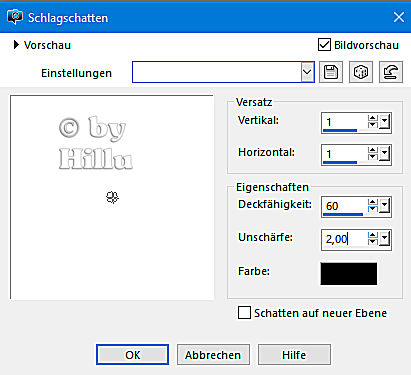



Keine Kommentare:
Kommentar veröffentlichen